Kā izmantot PS5 kameru spēles straumēšanai
Kas jāzina
- Pievienojiet kameru un dodieties uz Iestatījumi > Piederumi > Kamera > Pielāgojiet HD kameru > labi un izpildiet norādījumus, lai veiktu kalibrēšanu.
- Pieskarieties Izveidot pogu uz PS5 kontrollera. Klikšķis Raidījums > Vairāk > Apraides opcijas > Displeja kamera > Pāriet uz tiešraidi.
- Jūs nevarat izmantot kameru VR spēles.
Šajā rakstā ir aprakstīts, kā iestatīt PlayStation 5 kameru, lai to varētu izmantot spēles straumēšanai. Tas arī izskaidro visus ierobežojumus vai ierobežojumus.
Kā iestatīt PS5 kameru straumēšanai
PS5 kameras iestatīšana ir diezgan vienkāršs process, taču ir dažas nepilnības, no kurām vēlaties izvairīties. Lūk, kas jums jāzina, lai fiziski instalētu PlayStation 5 kameru.
-
Izņemiet PS5 kameru no iepakojuma.
Piezīme:
Pamatne nav jāmontē, jo tā ir gatava. Atcerieties noņemt visus plastmasas aizsargiepakojumus ap kameras objektīvu.
-
Pievienojiet USB kabeli PlayStation 5 konsoles aizmugurē.
Piezīme:
Ar PS5 kameru darbojas tikai aizmugurējās USB ligzdas. Priekšējā USB ligzda neatpazīs kameru.
Novietojiet kameru televizora priekšā centrālā vietā.
Pārvietojiet kabeļus aiz konsoles un televizora, lai tas izskatās glītāks.
Kā konfigurēt PlayStation 5 kameru
Kad esat pievienojis PS5 kameru, jums tā ir īsi jākonfigurē PlayStation 5 konsolē. Lūk, kā rīkoties.
-
PlayStation 5 informācijas panelī noklikšķiniet uz Iestatījumi.
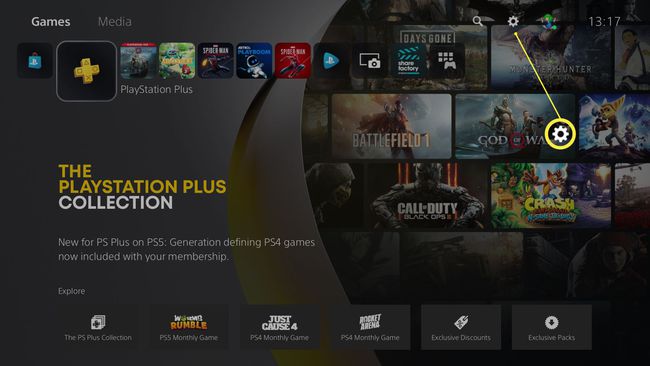
-
Ritiniet uz leju un noklikšķiniet Piederumi.
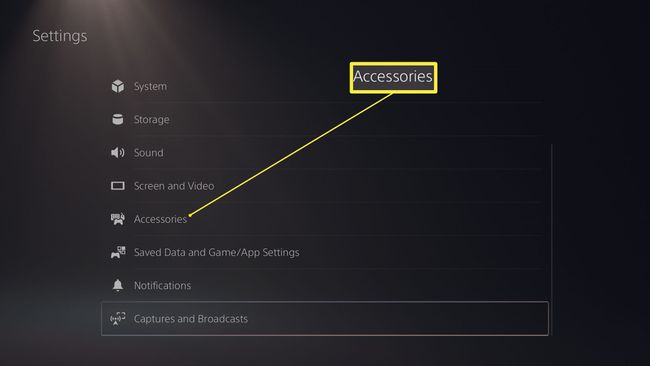
-
Klikšķis Kamera.
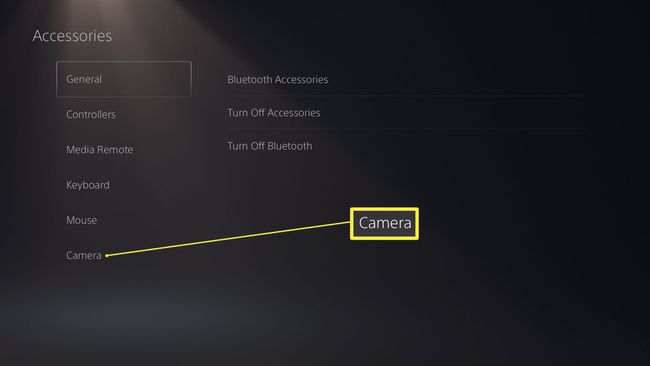
-
Klikšķis Pielāgojiet HD kameru.
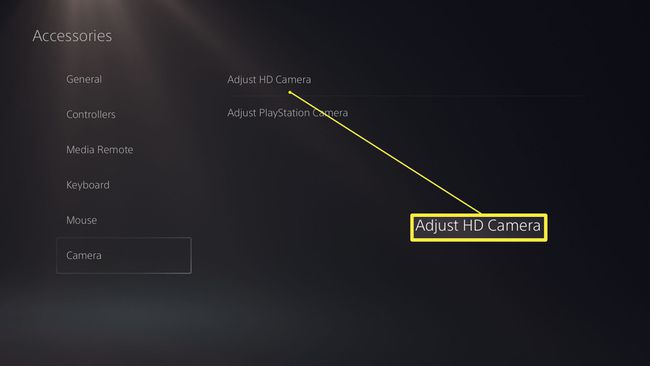
-
Klikšķis labi.

Novietojiet sevi tā, lai jūsu seja iekļautos iegūtā attēla kadrā.
Dariet to trīs reizes pēc kārtas, noklikšķinot Nākamais katru reizi.
Jūsu PS5 kamera tagad ir kalibrēta, lai tā pareizi darbotos ar jūsu PlayStation 5.
Kā izmantot PS5 tīmekļa kameru spēles laikā
Tagad, kad jūsu PS5 kamera ir iestatīta, galvenais iemesls, kāpēc jūs to iegādājāties, ir tas, ka varat straumēt spēli, izmantojot Twitch vai YouTube, vienlaikus straumējot arī savas vizuālās reakcijas spēles laikā. Lūk, kā izmantot PlayStation 5 kameru spēles straumēšanas laikā.
Padoms:
Lasiet tālāk kā straumēt spēli savā PS5 ja jūs to iepriekš neesat izdarījis.
Ielādējiet spēli, kuru vēlaties straumēt.
-
Pieskarieties Izveidot pogu uz PS5 kontrollera.
Padoms:
The Izveidot poga atrodas starp d-pad un skārienpaliktni.
-
Klikšķis Raidījums.
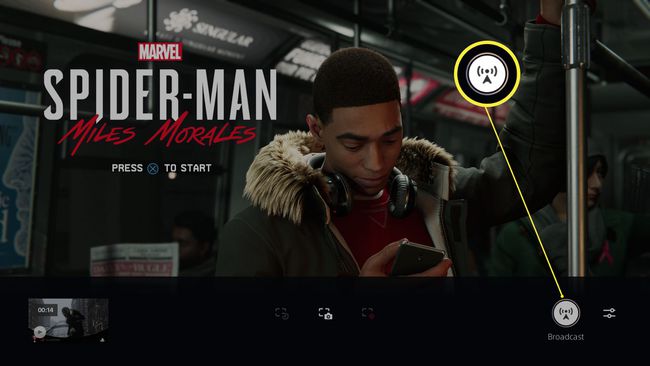
-
Noklikšķiniet uz trīs punktu (Vairāk) ikonu.
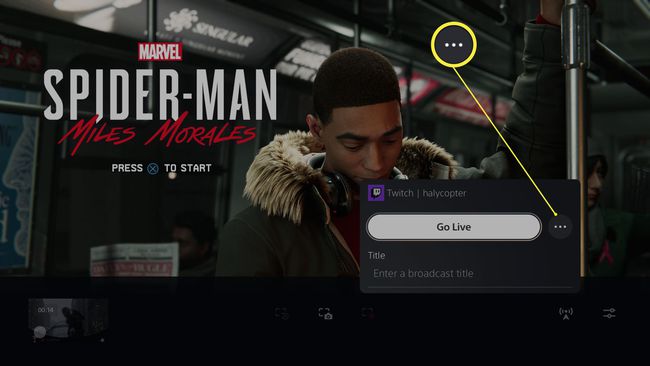
-
Klikšķis Apraides opcijas.
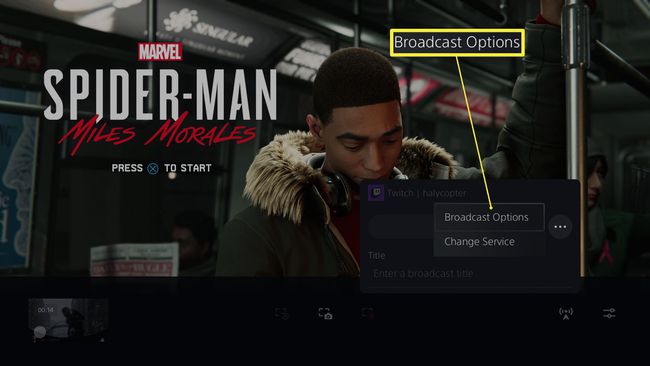
-
Klikšķis Displeja kamera.
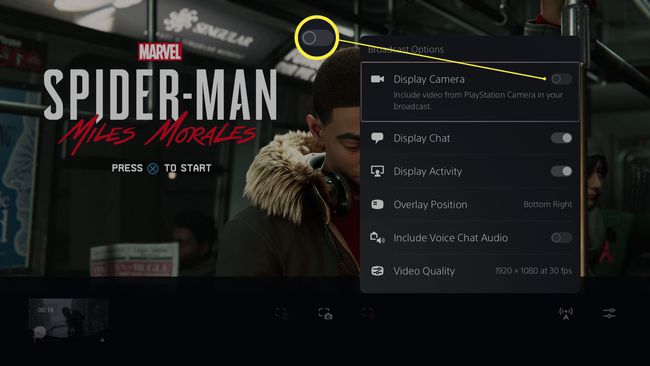
Kamera tagad tiek parādīta ekrāna vidējā kreisajā stūrī. Varat to pārvietot, izmantojot d-pad, lai atrastu labāku vietu savai straumei.
Klikšķis X piekrist tā izvietošanai.
-
Klikšķis Pāriet uz tiešraidi lai sāktu straumi.
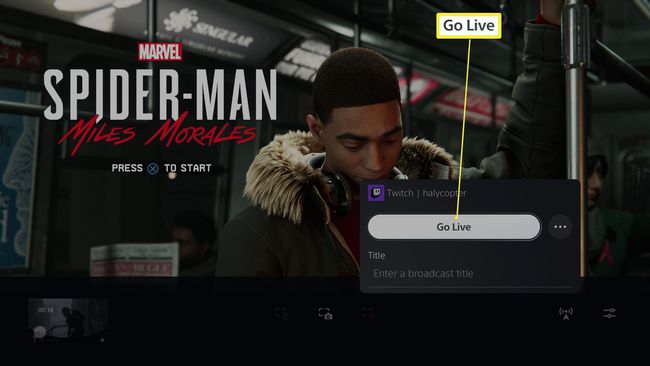
Ko nevar izdarīt ar Playstation 5 kameru?
PlayStation 5 kamera ir noderīgs rīks straumētājiem, taču tai ir daži ierobežojumi. Šeit ir īss ieskats, ko tas nevar izdarīt.
- Jūs to nevarat izmantot VR spēlēm. Ja vēlaties spēlēt PS4 VR spēles, jums joprojām būs jāizmanto PlayStation 4 kamera. PS5 kamera nekādā veidā nedarbojas ar VR spēlēm, tāpēc, iespējams, jums būs jāiegādājas divas dažādas kameras.
- Jūs nevarat ierakstīt sevi, ierakstot spēli. Varat izmantot PS5 kameru, straumējot spēli tiešraidē, taču, ja vēlaties ierakstīt spēli, pagaidām nevarat ierakstīt savu vizuālo reakciju uz to.
